Dopo la fine di una scansione Scanner informa delle minacce rilevate e propone di neutralizzarle.
|
Se nelle impostazioni di Scanner Dr.Web è stata selezionata la voce Neutralizza le minacce rilevate o Neutralizza le minacce rilevate e spegni il computer per l'impostazione Al termine della scansione, la neutralizzazione delle minacce verrà eseguita in maniera automatica. |
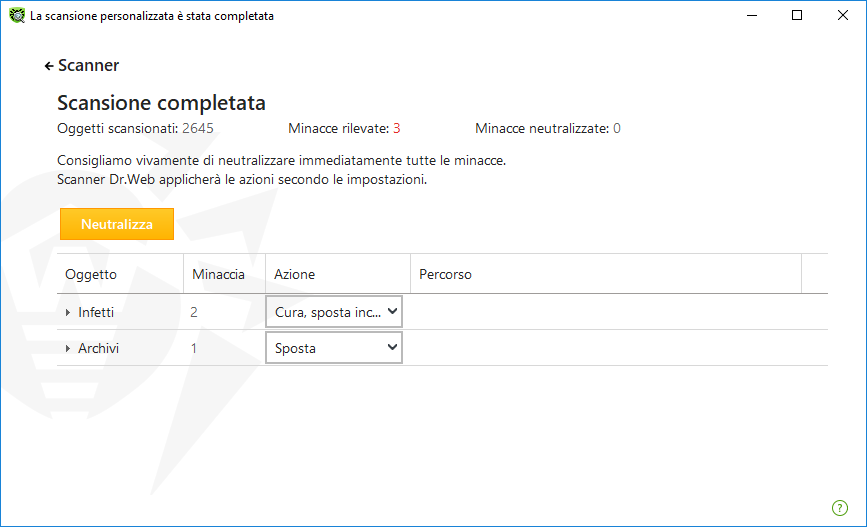
Immagine 61. Selezione dell'azione dopo la fine della scansione
La tabella con i risultati della scansione contiene le seguenti informazioni:
Colonna |
Descrizione |
|---|---|
Oggetto |
In questa colonna è indicato il nome dell'oggetto infetto o sospetto (nome di file — se è infetto un file, Boot sector se è infetto un settore di avvio, Master Boot Record se è infetto l'MBR di un disco rigido). |
Minaccia |
In questa colonna è indicato il nome del virus o di una variante del virus secondo la classificazione interna dell'azienda Doctor Web. Nel caso di oggetti sospetti viene indicato che l'oggetto "è probabilmente infetto" e viene specificato il tipo di possibile virus secondo la classificazione dell'analisi euristica. |
Azione |
In questa colonna è indicata l'azione per la minaccia trovata secondo le impostazioni di Scanner. Tramite la lista a cascata è possibile impostare un'azione per la minaccia selezionata. |
Percorso |
In questa colonna è indicato il percorso completo del file corrispondente. |
Neutralizzazione di tutte le minacce nella tabella
Per ciascuna minaccia è indicata un'azione secondo le impostazioni di Scanner. Per neutralizzare tutte le minacce utilizzando le azioni indicate nella tabella, premere il pulsante Neutralizza.
Per modificare l'azione per una minaccia, indicata nella tabella
1.Selezionare un oggetto o un gruppo di oggetti.
2.Nela colonna Azione nella lista a cascata selezionare l'azione desiderata.
3.Premere il pulsante Neutralizza. Scanner inizierà a neutralizzare tutte le minacce elencate nella tabella.
Neutralizzazione delle minacce selezionate
È inoltre possibile neutralizzare le minacce selezionate separatamente. Per fare questo:
1.Selezionare un oggetto, più oggetti (tenendo premuto il tasto CTRL) o un gruppo di oggetti.
2.Aprire il menu contestuale facendo clic con il tasto destro del mouse e selezionare l'azione desiderata. Scanner inizierà a neutralizzare solo la minaccia selezionata (le minacce selezionate).
Limitazioni alla neutralizzazione delle minacce
Esistono le seguenti limitazioni:
•non è possibile curare oggetti sospetti;
•non è possibile spostare o rimuovere gli oggetti che non sono file (per esempio settori di avvio);
•non è possibile applicare le azioni a singoli file situati all'interno di archivi compressi, container o inclusi come parte di email — in tali casi l'azione viene applicata solo all'intero oggetto.
Report sul funzionamento di Scanner
Di default un report dettagliato sul funzionamento del componente viene salvato nel file di log dwscanner.log situato nella cartella %USERPROFILE%\Doctor Web.